- โปรแกรมฟรี EaseUS
- Data Recovery Wizard Free
- Todo Backup Free
- Partition Master Free
Table of Contents
![]() Related Posts
Related Posts
ในช่วงไม่กี่ปีที่ผ่านมา Zoom ได้กลายเป็นเครื่องมือสื่อสารที่ได้รับความนิยมอย่างแพร่หลาย ผู้คนหลายล้านคนทั่วโลกต่างไว้วางใจ Zoom สำหรับการประชุมออนไลน์ ชั้นเรียน และกิจกรรมต่างๆ แพลตฟอร์มที่ใช้งานง่ายและความสามารถในการเชื่อมต่อผู้คนจากทุกที่ทั่วโลก ทำให้ Zoom เป็นโซลูชันที่เหมาะสำหรับการสื่อสารทางไกล อย่างไรก็ตาม ปัญหาหนึ่งที่ผู้ใช้มักพบขณะใช้ Zoom คือกล้องไม่ทำงาน
| โซลูชันที่ใช้งานได้จริง | การแก้ไขปัญหาทีละขั้นตอน |
|---|---|
| ตรวจสอบการเชื่อมต่อกล้องของคุณ | เปิดและเสียบปลั๊กกล้องของคุณ หรือตรวจสอบให้แน่ใจว่ากล้องในตัวของคุณเปิดใช้งานอยู่... ขั้นตอนทั้งหมด |
| ตรวจสอบการตั้งค่ากล้อง | คลิกไอคอนรูปเฟืองในแถบนำทางการตั้งค่าที่ด้านบนขวาหลังจากเปิด... ขั้นตอนทั้งหมด |
| ตรวจสอบการตั้งค่ากล้องและการอนุญาต | เปิดแอป "การตั้งค่า" คลิกที่ตัวเลือก "ความเป็นส่วนตัว" และเลือก "กล้อง"... ขั้นตอนทั้งหมด |
| โซลูชันอื่น ๆ ที่ใช้งานได้ | อัปเดต Zoom เป็นเวอร์ชันใหม่ล่าสุด > ติดตั้ง Zoom ใหม่เพื่อแก้ไขข้อผิดพลาด... ขั้นตอนทั้งหมด |
กล้อง Zoom ที่ไม่ทำงาน อาจทำให้คุณหงุดหงิด โดยเฉพาะอย่างยิ่งเมื่อคุณต้องสื่อสารกับผู้อื่นอย่างมีประสิทธิภาพ บทความนี้จะอธิบาย 5 วิธีที่มีประสิทธิภาพ ตั้งแต่การรีสตาร์ทแอป Zoom ไปจนถึงการติดตั้งแอปใหม่บนแล็ปท็อปของคุณเพื่อให้กล้อง Zoom กลับมาใช้งานได้อีกครั้ง นอกจากนี้ เรายังจะแนะนำเครื่องมือที่มีประโยชน์สำหรับการซ่อมแซมการประชุม Zoom ที่เสียหายของคุณได้อย่างง่ายดาย ติดตามเราต่อไป
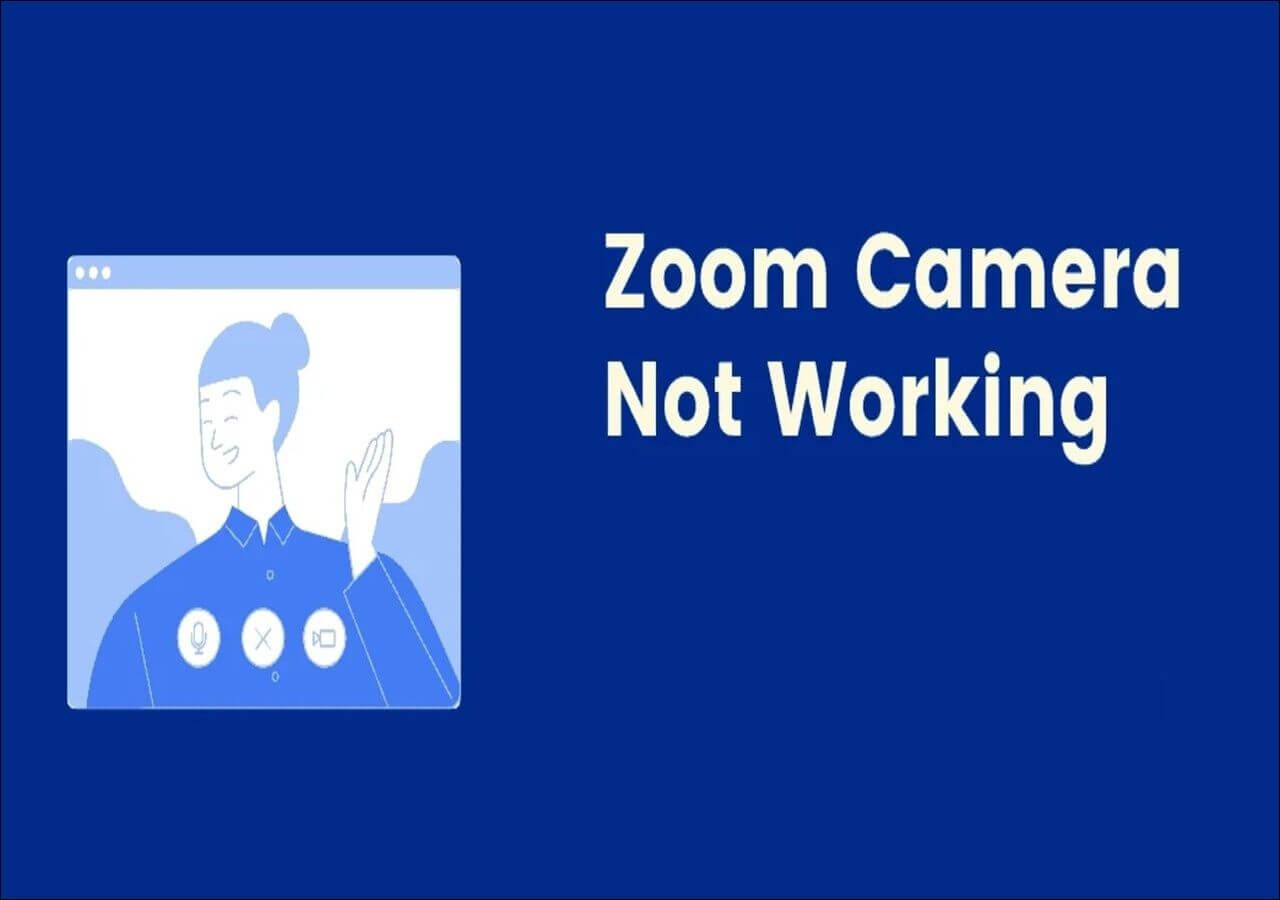
กล้องซูมไม่ทำงานระหว่างการประชุมทางวิดีโอ
สงสัยว่าทำไมกล้อง Zoom ถึงไม่ทำงานระหว่างการประชุมทางวิดีโอใช่ไหม? ไม่ต้องกังวลอีกต่อไป เพราะส่วนนี้จะอธิบายสาเหตุเบื้องต้น ลองมาดูกันดีกว่า:
แอป Zoom จำเป็นต้องได้รับการอัปเดต: แอป Zoom ที่ล้าสมัยอาจทำให้เกิดปัญหากับกล้องได้ การอัปเดตแอปเป็นเวอร์ชันล่าสุดสามารถแก้ไขปัญหานี้ได้
การตั้งค่าวิดีโอในแอป Zoom ไม่ถูกต้อง: หากไม่ได้เลือกกล้องในการตั้งค่าวิดีโอของ Zoom กล้องจะไม่ทำงาน การตรวจสอบให้แน่ใจว่าเลือกกล้องที่ถูกต้องจะช่วยแก้ไขปัญหานี้ได้
ปัญหาเกี่ยวกับฮาร์ดแวร์กล้องบนแล็ปท็อป: หากกล้องของแล็ปท็อปได้รับความเสียหายทางกายภาพหรือทำงานไม่ถูกต้อง อาจทำให้เกิดปัญหากับ Zoom ได้ อาจจำเป็นต้องซ่อมแซมหรือเปลี่ยนใหม่
ซอฟต์แวร์หรือไดรเวอร์ที่ขัดแย้งกันในแล็ปท็อป: บางครั้งซอฟต์แวร์หรือไดรเวอร์อื่นอาจรบกวนการทำงานของกล้อง Zoom การปิดหรืออัปเดตซอฟต์แวร์หรือไดรเวอร์ที่ขัดแย้งกันอาจช่วยได้
ระบบปฏิบัติการของแล็ปท็อปล้าสมัย: ระบบที่ล้าสมัยอาจทำให้เกิดปัญหาความเข้ากันได้ของ Zoom รวมถึงปัญหากล้อง การอัปเดตระบบปฏิบัติการสามารถแก้ไขปัญหานี้ได้
การปฐมพยาบาล: การซ่อมแซมวิดีโอ Zoom ใน Windows 11/10/8/7
คุณเคยพบปัญหาวิดีโอหรือไฟล์บันทึกสำคัญของ Zoom เสียหายอย่างกะทันหันเนื่องจากกล้อง Zoom ไม่ทำงานหรือไม่? ปัญหาข้อมูลเสียหายอาจเป็นเรื่องน่าหงุดหงิด แต่ด้วยเครื่องมือที่เหมาะสม คุณสามารถซ่อมแซมไฟล์วิดีโอของคุณได้อย่างรวดเร็วและง่ายดาย หนึ่งในเครื่องมือที่กล่าวถึงคือ EaseUS Fixo Video Repair ไม่ว่าไฟล์บันทึกของ Zoom จะเสียหายเนื่องจากกล้องไม่ทำงาน ข้อผิดพลาดของซอฟต์แวร์ หรือสาเหตุอื่นใด ซอฟต์แวร์ซ่อมแซมวิดีโอ EaseUS ก็สามารถช่วยคุณได้ ซอฟต์แวร์นี้มีฟีเจอร์มากมายให้ผู้ใช้ได้ใช้งาน ดังต่อไปนี้:
- ความสามารถในการซ่อมแซมไฟล์ที่หลากหลายสามารถซ่อมแซมไฟล์ต่างๆ รวมถึงรูปภาพ วิดีโอ และเอกสาร
- รองรับการซ่อมแซมวิดีโอสำหรับอุปกรณ์จัดเก็บข้อมูลหลายรายการ เช่น ฮาร์ดไดรฟ์ SSD และแฟลชไดรฟ์ USB
- อินเทอร์เฟซที่เป็นมิตรกับผู้ใช้ซึ่งทำให้สามารถ ซ่อมแซมไฟล์ MP4 ได้อย่างรวดเร็วและมีประสิทธิภาพแม้กระทั่งกับผู้ใช้ที่ไม่มีความเชี่ยวชาญด้านเทคนิคมากนัก
ขั้นตอนที่ 1. เปิด Fixo บนพีซีของคุณ คลิก "Video Repair" และเพิ่มไฟล์วิดีโอ MP4/MOV/AVI/MKV/3GP/FLV/MKV/WMV ที่เสียหายโดยคลิก "Add Videos"

ขั้นตอนที่ 2. เลื่อนตัวชี้ไปที่วิดีโอ แล้วคลิกปุ่ม "ซ่อมแซม" เพื่อเริ่มกระบวนการซ่อมแซมวิดีโอแต่ละรายการ หากต้องการซ่อมแซมวิดีโอทั้งหมด ให้คลิก "ซ่อมแซมทั้งหมด"

ขั้นตอนที่ 3 รอสักครู่ วิดีโอที่เสียหายจะได้รับการซ่อมแซม คลิกไอคอนเล่นเพื่อดูตัวอย่างวิดีโอ คุณสามารถบันทึกวิดีโอเพียงรายการเดียวได้โดยคลิกปุ่ม "บันทึก" ถัดจากไอคอนเล่น หากคุณต้องการบันทึกวิดีโอที่ซ่อมแซมทั้งหมด ให้เลือก "บันทึกทั้งหมด"

ขั้นตอนที่ 4 หากการซ่อมแซมด่วนล้มเหลว คุณควรใช้โหมดการซ่อมแซมขั้นสูง คลิก "การซ่อมแซมขั้นสูง" และเพิ่มวิดีโอตัวอย่าง เลือก "ยืนยัน" เพื่อยืนยัน

ขั้นตอนที่ 5 รายการข้อมูลโดยละเอียดเกี่ยวกับวิดีโอที่เสียหายและวิดีโอตัวอย่างจะปรากฏขึ้น คลิก "ซ่อมแซมทันที" เพื่อเริ่มกระบวนการซ่อมแซมวิดีโอขั้นสูง เมื่อการซ่อมแซมเสร็จสิ้น คุณสามารถดูวิดีโอและคลิกปุ่ม "บันทึก" เพื่อบันทึกไฟล์วิดีโอที่ซ่อมแซมแล้วไปยังปลายทางที่เหมาะสม

5 วิธีแก้ไขกล้อง Zoom ไม่ทำงานบนแล็ปท็อป
คุณสับสนและคิดว่ากล้องของคุณจะไม่สามารถใช้งานได้อีกต่อไปใช่ไหม? ไม่ต้องกังวล! โชคดีที่มีหลายวิธีในการแก้ไขปัญหานี้ หัวข้อนี้จะแนะนำ 5 วิธีแก้ปัญหาที่มีประสิทธิภาพเพื่อให้กล้องของคุณกลับมาใช้งานได้อีกครั้งบน Windows 11/10/8/7 หากคุณยังต้องการความช่วยเหลือ โปรดดูบทความนี้เพื่อความเข้าใจที่ดีขึ้น เพราะจะอธิบายวิธีแก้ไขปัญหาหลักๆ ที่จะช่วยให้คุณใช้กล้องสำหรับการประชุมผ่าน Zoom ได้
- 2:56 เปิดใช้งานการเข้าถึงกล้อง
- 3:30 เปิดใช้งานการอนุญาตแอป
- 3:37 รีเซ็ตกล้อง
วิธีที่ 1. ตรวจสอบว่ากล้องของคุณเชื่อมต่ออย่างถูกต้องหรือไม่
วิธีแก้ไขแรกสุดและสำคัญที่สุดคือตรวจสอบว่ากล้องเชื่อมต่อกับคอมพิวเตอร์ของคุณอย่างถูกต้องหรือไม่ การเชื่อมต่อกล้องที่หลวมอาจทำให้กล้องไม่ทำงานระหว่างการประชุมผ่าน Zoom ได้
ขั้นตอนที่ 1 เปิดและเสียบกล้องของคุณ หรือตรวจสอบให้แน่ใจว่าได้เปิดใช้งานกล้องในตัวในการตั้งค่าของคอมพิวเตอร์แล้ว
ขั้นตอนที่ 2 เปิดแอป Zoom แล้วคลิกไอคอนเฟืองที่มุมขวาบนเพื่อเข้าถึงเมนูการตั้งค่า
ขั้นตอนที่ 3 เลือก "วิดีโอ" จากเมนูด้านซ้ายมือ และดูตัวอย่างผลลัพธ์จากกล้องของคุณในหน้าต่างหลัก หากไม่พบสิ่งใด ให้เลือกกล้องอื่นจากเมนูแบบเลื่อนลง
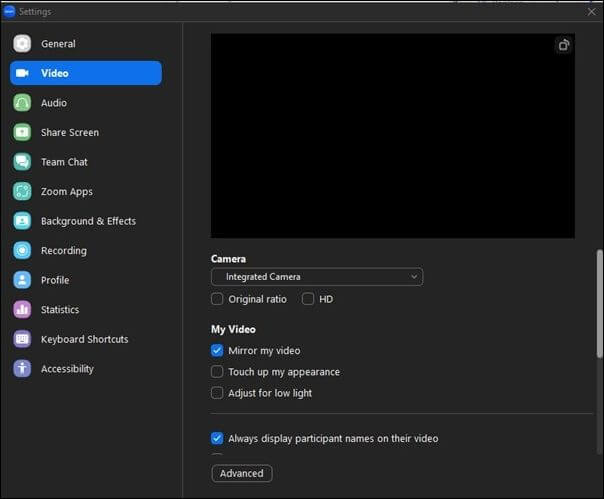
ขั้นตอนที่ 4 หากคุณยังคงประสบปัญหา ให้ลองถอดปลั๊กกล้องแล้วเสียบกลับเข้าไปใหม่ หรือรีสตาร์ทคอมพิวเตอร์ของคุณ
วิธีที่ 2. ตรวจสอบการตั้งค่ากล้องวิดีโอใน Zoom
หากกล้องของคุณเชื่อมต่ออย่างถูกต้องแต่ยังคงไม่ตอบสนองระหว่างการประชุม Zoom ปัญหาอาจเกิดจากการตั้งค่ากล้องของแอป นี่คือขั้นตอนง่ายๆ ที่คุณสามารถทำตามเพื่อตรวจสอบและปรับการตั้งค่ากล้อง Zoom ของคุณ:
ขั้นตอนที่ 1. คลิกไอคอนรูปเฟืองในแถบนำทางการตั้งค่าที่ด้านบนขวาหลังจากเปิดแอป Zoom
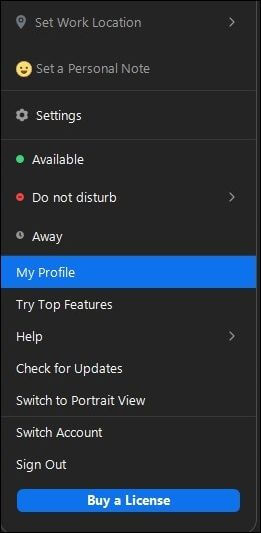
ขั้นตอนที่ 2 เลือกส่วน "วิดีโอ" จากเมนูทางด้านซ้ายมือ
ขั้นตอนที่ 3 ภายใต้ส่วน "กล้อง" ตรวจสอบว่าได้เลือกกล้องที่คุณต้องการจากตัวเลือกแล้ว
ขั้นตอนที่ 4 ลองสลับตัวเลือก "ปิดวิดีโอของฉันเมื่อเข้าร่วมการประชุม" เช่นเดียวกับตัวเลือก "HD" และ "มิเรอร์วิดีโอของฉัน" เพื่อดูว่าตัวเลือกเหล่านี้ส่งผลต่อประสิทธิภาพการทำงานของกล้องของคุณหรือไม่
วิธีที่ 3 ตรวจสอบการตั้งค่ากล้องและการอนุญาตของระบบ
การตั้งค่ากล้องระบบหมายถึงตัวเลือกการกำหนดค่าต่างๆ ที่มีให้สำหรับกล้องบนอุปกรณ์ของคุณ เช่น ความละเอียด คุณภาพวิดีโอ และโหมดโฟกัส ในทางกลับกัน การอนุญาตสิทธิ์กล้องคือการอนุญาตที่อุปกรณ์ของคุณมอบให้กับแอปหรือโปรแกรมที่เข้าถึงกล้องของคุณ การตรวจสอบสิทธิ์เหล่านี้จะช่วยให้มั่นใจได้ว่ากล้องของคุณทำงานได้อย่างถูกต้อง และความเป็นส่วนตัวและความปลอดภัยของคุณได้รับการปกป้อง หากต้องการเปิดใช้งาน ให้ทำตามขั้นตอนเหล่านี้:
ขั้นตอนที่ 1 เปิดแอป "การตั้งค่า"
ขั้นตอนที่ 2 คลิกที่ตัวเลือก "ความเป็นส่วนตัว" และเลือก "กล้อง"

ขั้นตอนที่ 3 ตรวจสอบให้แน่ใจว่าได้เปิดใช้งานทั้ง "อนุญาตให้แอปเข้าถึงกล้องของคุณ" และ "อนุญาตให้แอปเดสก์ท็อปเข้าถึงกล้องของคุณ" ไว้แล้ว โดยเลื่อนปุ่มไปทางขวา

ขั้นตอนที่ 4 ตรวจสอบว่าการเข้าถึงกล้องทำงานได้อย่างถูกต้องในแอปและแอปพลิเคชันเดสก์ท็อปที่คุณต้องการ
วิธีที่ 4. อัปเดต Zoom เป็นเวอร์ชันใหม่ล่าสุด
แอปได้รับการอัปเดตเพื่อใช้ประโยชน์จากฟีเจอร์ใหม่ๆ กำจัดข้อบกพร่อง และรับประกันการทำงานที่เหมาะสม นอกจากนี้ยังช่วยเพิ่มประสิทธิภาพการทำงานและยกระดับประสบการณ์ผู้ใช้ Zoom อาจทำงานได้ดีขึ้นหากคุณอัปเดตแอปเป็นเวอร์ชันล่าสุด หากยังคงมีปัญหาเกี่ยวกับกล้อง หากต้องการอัปเดต Zoom เป็นเวอร์ชันล่าสุด ให้ทำตามคำแนะนำเหล่านี้:
ขั้นตอนที่ 1 เปิด Zoom บนคอมพิวเตอร์ของคุณ
ขั้นตอนที่ 2 คลิกที่รูปโปรไฟล์หรืออักษรย่อของคุณที่มุมขวาบน
ขั้นตอนที่ 3 เลือกตัวเลือก "ตรวจสอบการอัปเดต" และดาวน์โหลดการอัปเดตที่มีอยู่
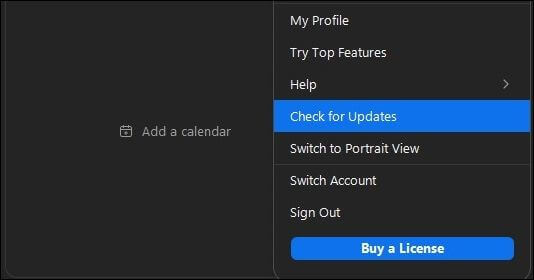
ขั้นตอนที่ 4 รีสตาร์ทแอปพลิเคชันหรือคอมพิวเตอร์และตรวจสอบว่าปัญหากล้องได้รับการแก้ไขหรือไม่
วิธีที่ 5 ติดตั้ง Zoom ใหม่เพื่อแก้ไขกล้องที่ไม่ทำงาน
บางครั้งแอปอาจทำงานไม่ถูกต้องเนื่องจากการติดตั้งที่เสียหายหรือล้าสมัย ในกรณีเช่นนี้ การติดตั้งแอปใหม่จะช่วยให้แอปกลับมาทำงานได้อย่างถูกต้องและมั่นใจได้ว่าแอปจะทำงานได้ตามที่ต้องการ ซึ่งจะทำให้ไฟล์ที่เสียหายถูกแทนที่ด้วยไฟล์ใหม่และช่วยแก้ไขปัญหาได้ นี่คือสี่ขั้นตอนง่ายๆ ในการติดตั้ง Zoom ใหม่:
ขั้นตอนที่ 1 ลบและถอนการติดตั้งแอป Zoom จากอุปกรณ์ของคุณ
ขั้นตอนที่ 2. ดาวน์โหลดแอป Zoom อีกครั้งจากเว็บไซต์อย่างเป็นทางการ

ขั้นตอนที่ 3 เปิดตัวติดตั้ง Zoom ที่ดาวน์โหลดมาและทำตามคำแนะนำเพื่อติดตั้ง Zoom
ขั้นตอนที่ 4 เมื่อการติดตั้งเสร็จสิ้น ให้เปิดแอปพลิเคชัน Zoom และตรวจสอบว่าปัญหากล้องได้รับการแก้ไขแล้วหรือไม่
บทสรุป
สรุปแล้ว การประชุมผ่าน Zoom ได้กลายเป็นเครื่องมือสำคัญสำหรับการทำงานร่วมกันและการสื่อสารระยะไกลในปัจจุบัน อย่างไรก็ตาม บางครั้งกล้องอาจทำงานไม่ถูกต้องบน Zoom ด้วยสาเหตุหลายประการ ซึ่งนำไปสู่ประสบการณ์ที่น่าหงุดหงิด บทความนี้ได้อธิบายวิธีแก้ไขที่ดีที่สุดและง่ายที่สุด 5 วิธี พร้อมขั้นตอนที่เข้าใจง่าย เพื่อช่วยให้ผู้ใช้แก้ไขปัญหากล้อง Zoom ไม่ทำงาน นอกจากนี้ เราขอแนะนำให้ดาวน์โหลด EaseUS Fixo Video Repair เพื่อใช้ในเวลาที่จำเป็น เนื่องจากคุณสมบัติที่เหนือชั้นและอินเทอร์เฟซที่ใช้งานง่าย
กล้อง Zoom ไม่ทำงานใน Windows 11/10/8/7 คำถามที่พบบ่อย
คุณยังมีข้อสงสัยอยู่บ้างหรือไม่? ส่วนนี้มีคำตอบสำหรับคำถามที่พบบ่อยด้านล่างนี้:
1. จะจดบันทึกระหว่างการประชุม Zoom ได้อย่างไร
คุณสามารถจดบันทึกระหว่างการประชุม Zoom โดยใช้วิธีการดังต่อไปนี้:
- ใช้ฟีเจอร์จดบันทึกในตัวของ Zoom ได้โดยคลิก "เพิ่มเติม" และเลือก "บันทึกการแชท"
- ใช้แอปจดบันทึก เช่น Google Keep หรือ OneNote เพื่อจดบันทึกระหว่างการประชุม
- ใช้ปากกาและกระดาษหรือเครื่องมือจับภาพหน้าจอเช่น Snagit เพื่อบันทึกข้อมูลหรือบันทึกสำคัญในระหว่างการประชุม
2. จะแก้ไขเว็บแคม Zoom ที่ไม่ทำงานบนแล็ปท็อป Lenovo ได้อย่างไร
หากคุณประสบปัญหาเว็บแคมของแล็ปท็อป Lenovo ไม่ทำงานระหว่างการประชุม Zoom คุณสามารถดำเนินการตามขั้นตอนต่อไปนี้เพื่อแก้ไขปัญหา:
- ตรวจสอบสวิตช์หรือปุ่มเว็บแคมบนแล็ปท็อป Lenovo ของคุณ
- ตรวจสอบให้แน่ใจว่าไดรเวอร์กล้องได้รับการอัปเดตแล้วโดยไปที่เว็บไซต์ของ Lenovo
- ตรวจสอบว่าเว็บแคม Lenovo ได้รับการเลือกเป็นกล้องเริ่มต้นในการตั้งค่าของ Zoom
- หากปัญหายังคงอยู่ ให้ติดตั้งใหม่หรืออัปเดต Zoom หรือติดต่อฝ่ายสนับสนุนของ Lenovo
3. ฉันจะปิดกล้องบน Zoom ได้อย่างไร
หากต้องการปิดกล้อง Zoom ให้คลิก "หยุดวิดีโอ" ระหว่างการประชุม หรือเลือก "ปิดวิดีโอของฉัน" บนหน้าจอแสดงตัวอย่างก่อนเข้าร่วม คุณยังสามารถปิดใช้งานกล้องได้โดยไปที่ "การตั้งค่า" แล้วเลือก "วิดีโอ" หรือกดปุ่ม Space bar บนแป้นพิมพ์ค้างไว้ระหว่างการประชุม หากต้องการปิดใช้งานกล้องอย่างถาวร คุณสามารถทำได้ในการตั้งค่าของอุปกรณ์หรือแอปพลิเคชัน Zoom
4. ฉันจะกู้คืนวิดีโอ Zoom ที่สูญหายใน Windows 10 ได้อย่างไร
คุณสามารถกู้คืนการประชุม Zoom ที่สูญหายใน Windows 10 ได้โดยใช้ ซอฟต์แวร์กู้คืนข้อมูลฟรี เมื่อติดตั้งซอฟต์แวร์แล้ว ให้เลือกไดรฟ์หรือตำแหน่งที่วิดีโอสูญหาย เริ่มการสแกน ดูตัวอย่าง และเลือกวิดีโอที่คุณต้องการกู้คืน สุดท้าย คลิกปุ่ม "กู้คืน" เพื่อกู้คืนไปยังคอมพิวเตอร์ของคุณ หยุดใช้ไดรฟ์หรืออุปกรณ์ทันทีหลังจากข้อมูลสูญหาย เพื่อเพิ่มโอกาสในการกู้คืนข้อมูลสำเร็จ
แบ่งปันบน Twitter ของคุณเพื่อช่วยเหลือผู้คนมากขึ้น
Was This Page Helpful?